ゲーミングPCを構築したり購入したあとに、最初にやるべきことはソフト環境を整えることです。
初めからOS等がインストールされているPCを購入すると、全く使わないような余計なソフトが非常に多くプリインストールされていることがよくあります。容量に制限がある以上、必要のないソフトはすべて消し、本当に必要なソフトだけを用意するべきです。
幸い、昔に比べて現在では無料で使えるソフトやサービスの質が上がり、ゲームが効率よく動かせる環境が手軽に作りやすくなってきました。PC内の温度やパフォーマンス状況がリアルタイムで分かるものや、CPUやGPUの設定をOS上で変えられるもの、ゲーム中にボイスチャットが出来るものなど非常に様々なソフトやサービスがあります。
今回はそんなソフトやサービスの中で、『ゲーミングPCで使うべき』おすすめのものをご紹介していきます。一部有料のものもありますのでご了承下さい。
※この記事を書いている時点で、ゲーマーの95%はOSにWindowsを使用しているため今回紹介するものはWindowsを前提としています。
ゲームと直接は関係ないですが、PCの使用を効率よくしてくれるユーティリティーソフトを紹介します。
【Chrome】または【Brave】
WindowsにはMicrosoftEdgeというブラウザがプリインストールされておりますが、動作の『安定性に欠ける』という大きなデメリットがあり、ネットが正しく画面に表示されなかったり、うまくクリックが動作しないなどが多々あります。
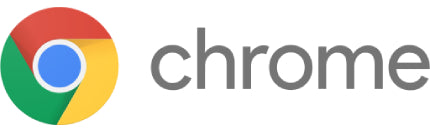
ここ10年近くは、Chromeが定番のブラウザです。安定性や表示速度に優れており、拡張性がとても高いのが特徴です。特にこだわりが無ければChromeを使うことをおすすめします。またGoogleでIDなどを管理しているのであれば、なおGoogle Chromeが使いやすいと感じるでしょう。
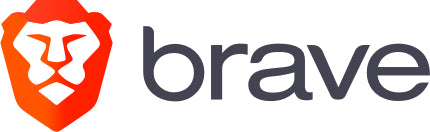
Chromeが嫌な方にはBraveをおすすめします。BraveはChromeとおなじChromiumというソフトをベースに開発されたソフトであり、操作画面(UI)はChromeに近いです。
Braveは主なネット広告をマルっと削除して表示してくれる非常に優秀なブラウザです。もちろん完全に広告が無くなるわけではありません。しかし、一部の広告が表示されると『BAT通貨』という仮想通貨が、Braveを利用しているユーザーに支払われる(広告費が閲覧者に還元される)というこれまでの常識では想像し難いシステムで運用されているソフトです。
【Discord】

世界中のゲーマーから最も使用されているインスタントメッセージングアプリです。テキスト、音声、ビデオでユーザー間の意思疎通ができ、日本国内はもちろん、世界中のユーザーとゲーム外でも繋がることが出来ます。オンラインゲーム中にバックグラウンドで起動し、ボイスチャットしながらゲームをすることが一般的な使われ方です。
【7-Zip】
WinZipやWinRARなどの有料ソフトの代替として、とても優秀なソフトです。これは、よく使われるzipファイルなどを解凍・圧縮することができます。ほとんどの圧縮拡張子で使用することができます。もちろん無料で使うことが出来ます。
【Apache OpenOffice】
個人で利用するときはもちろん、ネット上でもExcelファイルやWordファイルが使用することがあります。Microsoft Officeはやや価格が高いので、仕事等で頻繁に使わないのであればコチラの無料オフィスソフトをおすすめします。
Apache OpenOfficeはMicrosoftのWordやExcel、PowerPointなどの代替として使うことが出来ます。何よりソフトが非常に軽く、ストレージを圧迫しないのが最大のメリットです。UIはややゴチャゴチャして分かりにくいですが、必要な機能は揃っており、Microsoft Officeの拡張子のファイルはほとんど開いて編集することが出来ます。
【Notepad++】
オフライン上でメモを取るためのシンプルで優れたソフトです。タブで管理したりエンコードを手軽に変えたりなどWindows標準のメモ帳よりも機能性に優れています。
次に使用しているPCのスペックや現在の温度などを表示したり、ゲームのスペック要件を確認してくれるソフトやサービスをざっくり紹介します。
【Can You RUN It】
現在使用しているPCがやりたいゲームのスペック要件を満たしているかを手軽にチェックすることが出来るサービスです。
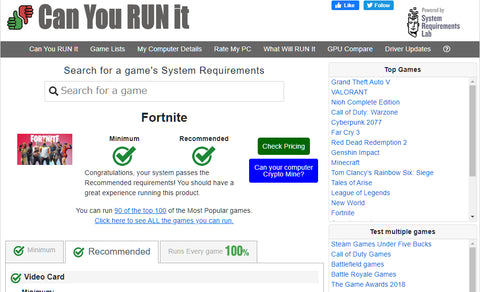
【CPU-Z】
シンプルでありながら非常に便利なソフトで、CPU、マザーボード、RAMの型番などの情報を表示することが出来ます。
温度、ファン速度、電圧など、多くの情報を表示してくれます。
HDDやSSDの状態とステータスを表示します。寿命(故障)が近づいているかをざっくり判断することができ、データを正しいストレージに移行するきっかけとしての役割も持ちます。
次に現在のベンチマークや、CPU・GPUのパフォーマンスを最大化するオーバークロックをするために使用するソフトを紹介していきます。
AfterBurnerはゲーマーに非常に人気のあるソフトで、グラフィックカードをオーバークロックするときによく使われます。非常にシンプルで分かりやすい操作性を持ち、初心者でも使いやすいのが特徴です。
また、ゲーム中の画面上に現在のCPU / GPUの使用状況、フレームレート、温度などのパフォーマンスデータを表示することも出来ます。
Source:https://www.build-gaming-computers.com/
オーバークロックしたときに、それが安定しているかを確認するために、一時的に通常よりも高い負荷を掛けてチェックする必要があります。これをストレステストと言います。UnigineHeavenは特にGPUのオーバークロック時のストレステストとしてよく利用されているソフトです。
同時にベンチマークのスコアが表示されるため、オーバークロックを定量的に判断することも出来ます。
【Extreme Tuning Utility(XTU)】または【RyzenMaster】
XTUはIntel製CPU、RyzenMasterはAMD製CPUでオーバークロックするために使用されるソフトです。詳しい使い方等は以下のリンクを御覧ください。
最後にゲームを購入(ダウンロード)できるサービスをいくつか紹介します。
【Steam】
言わずと知れたゲームのダウンロード販売で世界一のストアです。Steamでは日本のゲームはもちろん、世界中の様々なゲームを取り扱っています。
品揃えだけでなく、セールの多さもピカイチです。かなり安い価格まで値引きされることも多く、他のゲームストアと比較しても「やっぱりSteamが安い」と感じることがよくあります。まずPCでゲームをしたいならアカウントを作っておくべきストアです。
人気ゲーム『Fortnite』を独占配布する(というか開発元の)有名なゲームストア。品揃えはSteamほどではありませんが、一番の魅力は有料ゲームを週替りで無料配布している点です。
ほとんどの週は有料でも1,000円程度で買えるインディーゲームなどが無料配布されていますが、時々『GTA5』や『CivilizationVI』、『NBA 2K21』や『Hitman』のような有名なゲームが配布されます。(現に私のEpicGamesのゲームライブラリには無料でゲットしたゲームばかりが並んでいます。。。)
もちろん最新のゲームが無料配布されることはほとんどありませんが、お金をかけずにいろんなゲームをやりたい方にはピッタリのゲームストアと言えるでしょう。
Green Man Gamingは知名度はあまりありませんが、『Steam』、『EpicGames』、『UBI Soft』、『Rockstar Games』などのゲームストアにあるゲームをまとめて検索し、それらのライセンスキーを購入することが出来るゲームストアです。
一番の魅力は本家よりも安い値段で購入できる場合があることです。なかなか値引きされない最新の人気タイトルでもGreen Man Gamingでは値引きがされていたりもします。また、よく購入する常連さんにはさらに値引きが入るステップアッププログラムも存在します。いずれにせよ、それぞれのゲームストアで購入する前に一度覗いてみることをおすすめです。